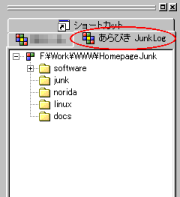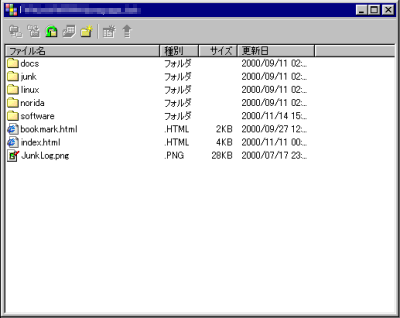ORANDのウィンドウ操作はエクスプローラによく似ています。
●プロジェクトツリー(ワークエリア)
プロジェクトツリーは、プロジェクトで設定したローカルフォルダをルート(トップフォルダ)として、下層フォルダをツリーで表示します。
ツリー内のフォルダをクリックすると、カレントでアクティブになっているフォルダウィンドウの表示が、ツリーで指定したフォルダ内のファイル一覧に切り替わります。
ツリー内のフォルダ上で右クリックすると、次のようなポップアップメニューが開きます。
![]()
「フォルダウィンドウを開く」メニューを選択すると、新たに指定したフォルダのフォルダウィンドウが開きます。
メニューの「フォルダ−フォルダウィンドウを開く」でも同じ操作が行えます。